Mündəricat
Bu qısa dərslikdə siz Excel faiz formatı haqqında bir çox faydalı təfərrüatlar tapacaqsınız və mövcud dəyərləri faizlər üzrə formatlaşdırmağı, boş xanada faizi göstərməyi və yazarkən rəqəmləri faizlərə dəyişməyi öyrənəcəksiniz.
Microsoft Excel-də dəyərləri faizlə göstərmək çox sadədir. Verilmiş xanaya və ya bir neçə xanaya faiz formatını tətbiq etmək üçün onların hamısını seçin və sonra Ev nişanında Nömrə qrupunda Faiz Üslub düyməsini klikləyin. :
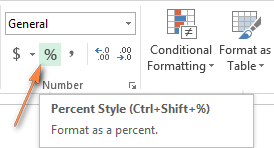
Daha sürətli yol Ctrl + Shift + % qısayoluna basmaqdır (Excel hər dəfə Faiz Üslubu üzərinə gətirdiyiniz zaman bunu sizə xatırladacaq. düyməsi).
Baxmayaraq ki, Excel-də nömrələrin faiz şəklində formatlanması yalnız bir siçan klikləməsinə səbəb olsa da, nəticələr faiz formatını mövcud nömrələrə və ya boş xanalara tətbiq etməyinizdən asılı olaraq dəyişə bilər.
Mövcud dəyərlərin faiz kimi formatlaşdırılması
Siz artıq nömrələri olan xanalara Faiz formatını tətbiq etdiyiniz zaman Excel həmin rəqəmləri 100-ə vurur və faiz işarəsini (%) əlavə edir. son. Excel nöqteyi-nəzərindən bu düzgün yanaşmadır, çünki 1% yüzdən bir hissədir.
Lakin bu üsul həmişə düzgün işləmir. Məsələn, A1 xanasında 20 varsa və ona faiz formatını tətbiq etsəniz, nəticədə gözlədiyiniz kimi 20% yox, 2000% əldə edəcəksiniz.
Mümkündür.həll yolları:
- Faiz formatını tətbiq etməzdən əvvəl nömrələri faiz kimi hesablayın. Məsələn, orijinal nömrələriniz A sütunundadırsa, B2 xanasına
=A2/100düsturunu daxil edə və sonra onu B sütununun bütün digər xanalarına köçürə bilərsiniz. Sonra bütün B sütununu seçin və Faiz Üslubu<5 üzərinə klikləyin>. Buna bənzər bir nəticə əldə edəcəksiniz:
Nəhayət, düsturları B sütunundakı dəyərlərlə əvəz edə, onları yenidən A sütununa köçürə və ehtiyac yoxdursa B sütununu silə bilərsiniz. artıq.
- Faiz formatını yalnız bir neçə ədədə tətbiq etmək istəyirsinizsə, siz rəqəmi onun onluq formasında birbaşa xanaya daxil edə bilərsiniz. Məsələn, A2 xanasında 28% olması üçün 0,28 yazın və sonra faiz formatını tətbiq edin.
Faiz formatını boş xanalara tətbiq etmək
Microsoft Excel rəqəmləri daxil etdiyiniz zaman fərqli davranır. Faiz kimi əvvəlcədən formatlanmış boş xanalar:
- 1-ə bərabər və ya ondan böyük istənilən ədəd, defolt olaraq faizə çevrilir. Məsələn, 2 2%-ə, 20 20%-ə çevrilir, 2.1. 2,1%-ə və s.
- Əvvəlində sıfır olmayan 1-dən kiçik ədədlər 100-ə vurulur. Məsələn, əvvəlcədən formatlanmış xanaya .2 yazsanız, həmin xanada 20% görəcəksiniz. Bununla belə, eyni xanaya 0,2 daxil etsəniz, 0,2% olması lazım olduğu kimi görünəcək.
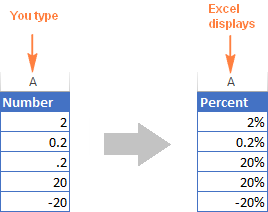
Nömrələri sizin kimi faizlərlə göstərin yazın
Əgər sizbirbaşa xanaya 20% (faiz işarəsi ilə) yazın, Excel faiz daxil etdiyinizi başa düşəcək və avtomatik olaraq faiz formatını tətbiq edəcək.
Vacib qeyd!
Faiz formatını tətbiq edərkən bu Excel, lütfən unutmayın ki, bu, hüceyrədə saxlanılan real dəyərin vizual təsvirindən başqa bir şey deyil. Əsas dəyər həmişə onluq formada saxlanılır.
Başqa sözlə, 20% 0,2, 2% 0,02, 0,2% 0,002 və s. kimi saxlanılır. Hesablamalar apararkən , Excel həmişə alt onluq qiymətlərlə məşğul olur. Lütfən, düsturlarınızda faiz xanalarına istinad edərkən bu faktı yadda saxlayın.
Faiz formatının arxasındakı real dəyəri görmək üçün xananın üzərinə sağ klikləyin, Xanaları Formatla klikləyin (və ya Ctrl + 1 ) və Nömrə tabındakı Ümumi kateqoriyasının altındakı Nümunə xanasına baxın.
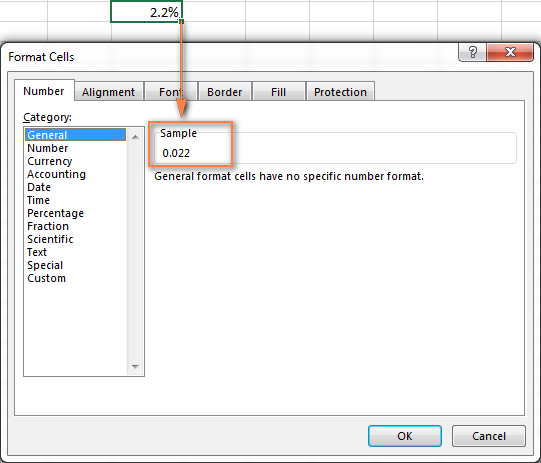
Göstərmək üçün məsləhətlər Excel-də faizlər
Excel-də faizi göstərmək ən erkən vəzifələrdən biri kimi görünür, elə deyilmi? Ancaq təcrübəli Excel istifadəçiləri bilirlər ki, məqsədə gedən yol demək olar ki, heç vaxt hamar keçmir :)
1. İstədiyiniz qədər onluq yerləri göstərin
Nömrələrə faiz formatını tətbiq edərkən, Excel bəzən ondalıq yerlər olmadan yuvarlaqlaşdırılmış faizləri göstərir və bu, müəyyən çaşqınlığa səbəb ola bilər. Məsələn, faiz formatını boş xanaya tətbiq edin və sonra ona 0.2 yazın. Nə görürsən? Mənim Excel-də2013, mən 0% görürəm, baxmayaraq ki, əminliklə bilirəm ki, 0.2% olmalıdır.
Yuvarlaqlaşdırılmış versiya əvəzinə faktiki faizi görmək üçün sadəcə onluq yerlərin sayını artırmaq lazımdır. Bunu etmək üçün, Ctrl + 1 düymələrini sıxmaqla və ya xananın üzərinə sağ klikləyərək və kontekst menyusundan Hüceyrələri Formatla... seçərək Hüceyrələri Formatla dialoqunu açın . Edin Faiz kateqoriyasının seçildiyinə əmin olun və Ondalıq yerlər qutusunda istədiyiniz onluq yerlərin sayını göstərin.
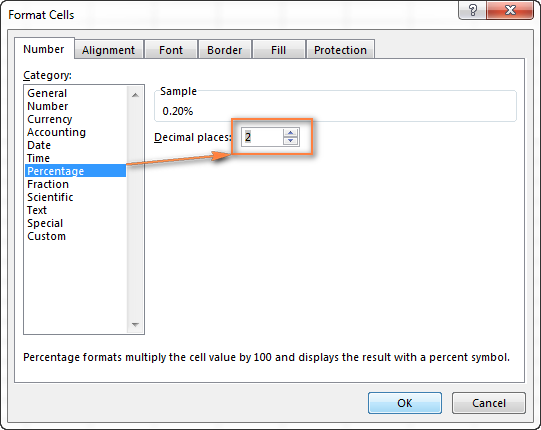
Bitirdikdən sonra, parametrlərinizi saxlamaq üçün OK düyməsini klikləyin.
Alternativ olaraq, ekranda Ondalığı artır və ya Ondalığı azalt ikonalarını klikləməklə, göstərilən onluq yerlərin sayını idarə edə bilərsiniz. lent ( Ev nişanı > Nömrə qrupu):

2. Mənfi faizlərə fərdi format tətbiq edin
Mənfi faizləri fərqli şəkildə, məsələn, qırmızı şriftlə formatlaşdırmaq istəyirsinizsə, fərdi nömrə formatı yarada bilərsiniz. Hüceyrələri Formatla dialoqunu yenidən açın, Nömrə nişanı > Fərdi kateqoriyasına keçin və Növ -ə aşağıdakı formatlardan birini daxil edin. qutu:
- 00%;[Qırmızı]-0,00% - mənfi faizləri qırmızı rənglə formatlayın və 2 onluq yer göstərin.
- 0%;[Qırmızı]-0% - mənfi format heç bir onluq yer göstərilmədən qırmızı rəngdə olan faizlər.
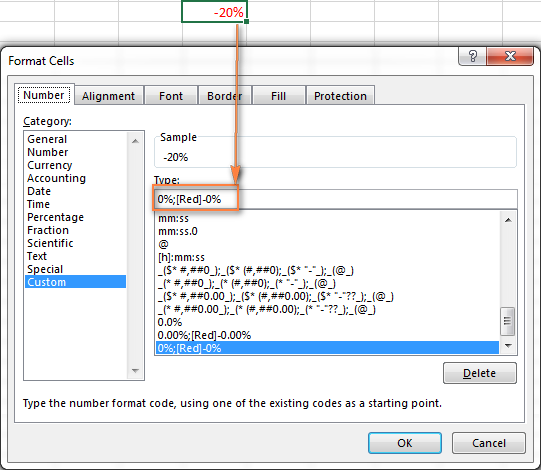
Bu formatlaşdırma texnikası haqqında ətraflı məlumatı Nömrələri aşağıdakı kimi göstərərək tapa bilərsiniz.Microsoft tərəfindən faizlər məqaləsi.
3. Excel şərti formatından istifadə edərək mənfi faizləri formatlayın
Əvvəlki üsulla müqayisədə Excel şərti formatlaşdırma daha çox yönlüdür və o, mənfi faizləri göstərməyə imkan verir, məsələn. faiz azaldılması, istədiyiniz formatda.
Mənfi faizlər üçün şərti formatlaşdırma qaydası yaratmağın ən sürətli yolu Şərti formatlaşdırma > Hüceyrə qaydalarını vurğulayın > -dən az və " DƏN AZ olan xanaları formatla" xanasına 0 qoyun:
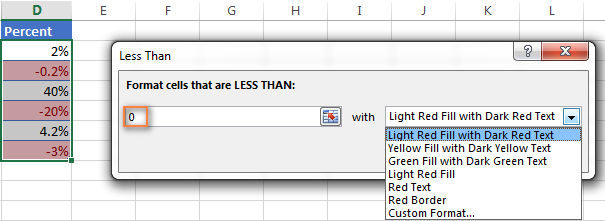
Sonra formatlaşdırma seçimlərindən birini seçin. sağdakı açılan siyahını seçin və ya öz formatını qurmaq üçün siyahının sonundakı Fərdi Format... üzərinə klikləyin.
Şərti formatlaşdırma qaydalarının yaradılması haqqında ətraflı məlumat üçün, lütfən baxın Excel-də şərti formatlaşdırmadan necə istifadə etmək olar.
Siz Excel faiz formatı ilə belə işləyirsiniz. Ümid edirik ki, bu bilik gələcəkdə çox baş ağrısından qaçmağa kömək edəcəkdir. Növbəti məqalələrdə Excel-də faizləri necə hesablamağı və faiz dəyişməsi, ümumi faiz, mürəkkəb faiz və s. üçün düsturlar yazmağı öyrənəcəyik. Bizi izləməyə davam edin və oxuduğunuz üçün təşəkkür edirik!

